订单打印¶
将打印机整合到餐厅或酒吧的工作流程中,可以增强前台和后台团队之间的沟通和协作,从而实现更加流畅高效的服务。
配置¶
启用和创建打印机¶
要启用将订单发送到厨房或酒吧打印机,请转到 ,向下滚动至 餐厅和酒吧 部分,然后启用 厨房打印机。在 打印机 字段中输入打印机的名称,然后点击 创建和编辑… 打开设置表单。
要获取已创建的打印机列表或修改已创建的打印机,请单击 –> 打印机 并选择所需的打印机以打开设置表单。
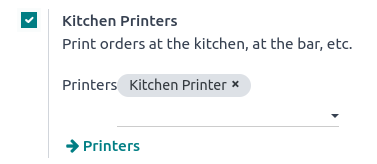
设置表单¶
从 设置表单 中,根据您的安装选择 打印机类型:
如果您的打印机连接到物联网盒子,请选择 使用连接到物联网盒子的打印机 并在 物联网设备 字段中选择设备。
如果您使用的是不需要物联网盒子的爱普生打印机,请选择 使用爱普生打印机 并在 爱普生打印机IP地址 字段中输入打印机的IP地址。
将打印机设置为根据其POS类别打印特定产品。要这样做,请单击 添加一行 在 打印产品类别 字段中。如果您将此字段留空,则所有产品都将发送到打印机,而不考虑其POS类别。
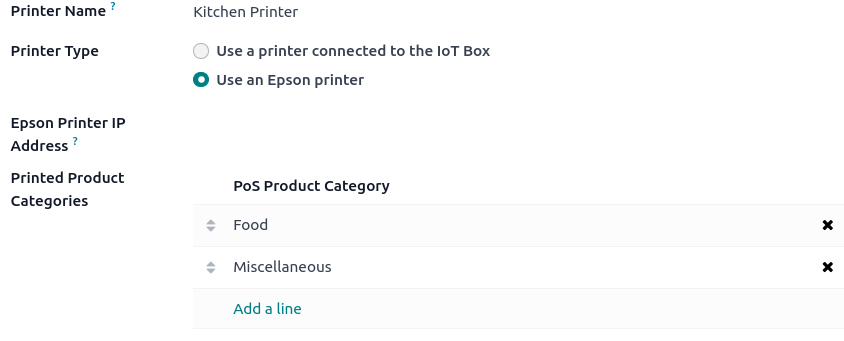
打印订单¶
从一个打开的会话开始,开始点餐并点击 Order 将其发送到酒吧或厨房。
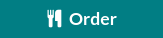
注解
当产品可以打印时,它们在购物车中显示为绿色,并且订单按钮变为绿色。